Sådan løses “Sysprep-kontroltilstand kan ikke tændes” Fejl
Windows / / August 05, 2021
Microsoft Windows er et effektivt operativsystem i sig selv. Men stadig er Microsoft-systemforberedelsesværktøjet udviklet til at forbedre Windows OS-funktionalitet. Det er beregnet til at duplikere, teste og levere den nyeste installation til Windows OS baseret på den etablerede installation. Tilsvarende giver dens revisionsfunktion dig mulighed for at udføre alle sådanne handlinger uden at komme ind på velkomstskærmen.
Imidlertid har mange brugere under forsøg på at bruge revisionsfunktionen angiveligt stået over for fejlen "Sysprep audit-tilstand kan ikke aktiveres". Så i dag har vi bragt denne artikel til diskussion af rettelserne til fejlen "Sysprep-revisionstilstand kan ikke aktiveres". Se dem nedenfor:
Indholdsfortegnelse
-
1 Løsninger til løsning af "Sysprep-kontroltilstand kan ikke aktiveres" Fejl
- 1.1 Løsninger 1- Se efter Windows 10 kumulativ opdatering
- 1.2 Løsninger 2- Sæt Windows 10-opdateringen på pause
- 1.3 Løsninger 3 - Udskift eller udskift filen Spopk.dll
Løsninger til løsning af "Sysprep-kontroltilstand kan ikke aktiveres" Fejl
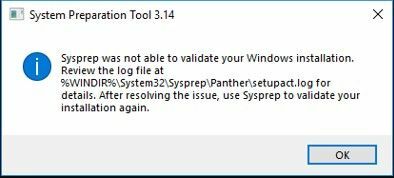
Fejlen "Sysprep-kontroltilstand kan ikke aktiveres" kan forekomme af forskellige årsager. Selvom det primært, hvis Windows-udgivelsen har en fejl, kan det forhindre værktøjet i at fuldføre operationerne. I sådanne tilfælde nævnes de hurtige rettelser, du kan prøve, nedenfor:
Løsninger 1- Se efter Windows 10 kumulativ opdatering
Hvis fejlen "Sysprep-kontroltilstand ikke kan aktiveres" opstår på grund af installationssættet, kan du tjekke for Windows 10 kumulativ opdatering. Når du har opdateret kumulativet, tager Microsoft ikke længere at løse fejlproblemet.
Kumulative opdateringer er et bundt af flere opdateringer (både nye og tidligere udgivet). Disse opdateringer inkluderer forbedring, der forbedrer ydeevnen for programmer og applikationer på Windows OS. De blev oprindeligt introduceret med Windows 10, men blev senere også tilføjet til Windows 8.1 og 7.
Følg trinene nedenfor for at opdatere kumulativt Windows 10:
- Skriv og find fra Windows-søgefeltet "Indstillinger".
- Se efter “Opdatering og sikkerhed” fanen og klik for at vælge.
- Klik her på ikonet "Søg efter opdateringer". Windows søger nu efter alle nyeste tilgængelige opdateringer og vises på din skærm.

- Download alle tilgængelige opdateringer for at undgå andre fejl i den kommende fremtid. Se specifikt efter en Opdatering vedrørende revisionstilstand.
- Endelig Genstart dit system for at gøre alle opdateringerne funktionelle.
Når du er færdig, kan du kontrollere, om problemet er løst eller vedvarer.
Løsninger 2- Sæt Windows 10-opdateringen på pause
En kørende Windows-opdatering kan i nogle tilfælde også være en årsag til fejlforekomsten. Her er det bedre at sætte Windows 10-opdateringen på pause i et stykke tid. Følg nedenstående trin for at gøre det:
- Gå til "Indstillinger" fra startmenuen.
- Find og vælg “Opdatering og sikkerhed”.
- Klik nu på fanen Windows-opdatering "Sæt opdateringen på pause i 7 dage".

Når du er færdig, skal du igen bruge værktøjet Systemforberedelse og kontrollere, om der er forbedringer.
Løsninger 3 - Udskift eller udskift filen Spopk.dll
I mange tilfælde har brugere angiveligt indrømmet, at udskiftning eller udveksling af Spopk.dll-filen har løst fejlen for dem. Og hvis du med fejlloggen finder grundårsagen til "Sysprep-kontroltilstand kan ikke tændes" -forekomsten, er det bedre at hurtigt rette det.
For at erstatte Spopk.dll-filen skal du dog udveksle den fra dit system med en anden Windows 10-computer. Inden du udveksler filen, skal du også "overtage ejerskabet" af 'Spopk.dll'-filen og "give tilladelse til udveksling" også. Når du har skiftet ejer, kan du derefter bruge filen i dit system.
For at overtage ejerskabet skal du følge nedenstående trin:
- Start File Explorer og naviger til placeringen “C: WindowsSystem32”.
- Find nu “Spopk.dll” fil, og højreklik på den for at vælge "Ejendomme".
- Her ville du have brug for det tage ejerskab af filen. For at gøre dette skal du ændre ejerskabet og overføre det til dig selv.
- Følg igen 2. trin - højreklik på “Spopk.dll” og vælg "Ejendomme".
- Åbn nu fanen Sikkerhed, og vælg det brugernavn, du vil tillade dem.
- Her på “Tilladelse til administrator” i tabellen finder du en liste over muligheder.
- Derfra skal du afkrydse "Give lov til" afkrydsningsfelt placeret ved siden af “Fuld kontrol” mulighed.
- Endelig klik på Anvend og fortsæt med at vælge Okay for at foretage ændringerne.
For at udskifte eller udveksle "Spopk.dll" -filen skal du følge nedenstående trin:
- For det første skal du finde og starte på den nye Windows 10-computer “File explorer”.
- Gå til “C: WindowsSystem32" Beliggenhed.
- Kopier nu “Spopk.dll” fil, og gem den derefter på flashdrevet.
- I det nye Windows 10-system skal du flyttedll ” fil til “C: WindowsSystem32” Beliggenhed.
- En dialogboks dukker op og beder dig om tilladelse med angivelse af “Erstat filen i destinationen ”. Vælg det, og fortsæt derefter videre ved at klikke på OK.
Når den er udskiftet, skal du genstarte dit system for at foretage ændringerne. Du kan nu køre Syspreparation-værktøjet og tjekke for forbedringer.
Vi har forsøgt at nævne et par af de mest nyttige, nemme og hurtige løsninger, som du kan bruge til at slippe af med Sysprep-lydfejlen. Alle de tre måder, der er nævnt i artiklen ovenfor, hjælper dig med at slippe af med fejlen "Sysprep-kontroltilstand kan ikke tændes".
Generelt vil det i de fleste tilfælde hjælpe med at erstatte "Spopk.dll" -filen. Hvis ikke, er den sidste udvej at geninstallere hele dit Windows-operativsystem. Denne situation vil dog opstå i de mindste tilfælde, og vi er sikre på, at ovenstående metoder vil hjælpe dig. Efter at have læst denne artikel, hvis du har spørgsmål eller feedback, skal du skrive kommentaren ned i kommentarfeltet.



![Sådan går du ind i gendannelsestilstand på Doogee Y100 Pro [lager og brugerdefineret]](/f/8fbe8fa010303909cb5cd9659d71c5da.jpg?width=288&height=384)